Könnyű és gyors Android Root útmutató

Miután rootoltad az Android telefonod, teljes rendszerhozzáférésed lesz, és számos olyan alkalmazást futtathatsz, amelyek root hozzáférést igényelnek.
A legtöbben azt szeretik, ha telefonja állapot- és értesítési sávja a lehető legcsordultabb marad. Az egyik kivétel, amelyet néhány embernek ez alól kell, az akkumulátor százalékos statisztika. Míg az akkumulátor töltöttségi szintje a szabványos akkumulátor ikonnal ábrázolható, ez a leolvasás kis mérete miatt kissé pontatlan.
Az akkumulátor töltöttségi szintjének pontosabb leolvasásához Androidon engedélyezheti az akkumulátor százalékos kijelzését, amely a normál akkumulátor ikon mellett található. Az akkumulátor töltöttségi szintjének extra pontossága extra magabiztosságot adhat abban, hogy telefonja akkumulátora egész nap kibírja, vagy fordítva, tudatja Önnel, hogy kezelnie kell az akkumulátor élettartamát, hogy megelőzze a telefon lemerülését, mielőtt fel tudná tölteni.
Az akkumulátor százalékos kijelzésének konfigurálásához meg kell nyitnia a telefon Beállítások alkalmazását.
Megjegyzés: Ez az útmutató Samsung Galaxy S10e készülékkel készült, az akkumulátor százalékos bekapcsolásának pontos folyamata eltérő lehet a különböző márkájú telefonokon.
A beállítások alkalmazásban meg kell érintenie az „Értesítések” elemet. Az S10e-n az értesítési beállítások felülről a harmadikak lesznek.
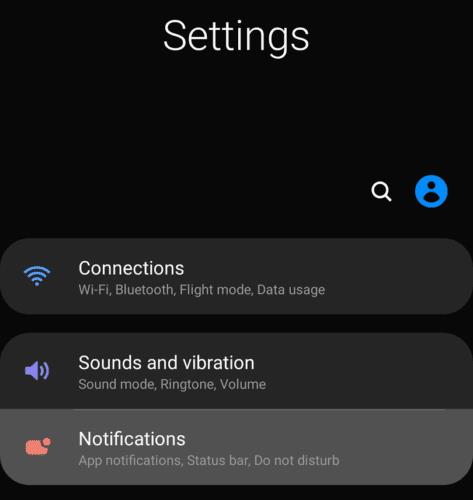
Érintse meg az „Értesítések” elemet a beállítások alkalmazásban.
Az értesítési beállításokon belül érintse meg az „Állapotsor” lehetőséget. Az opció felülről legyen a negyedik, és az egyetlen csúszka nélkül.

Érintse meg az „Állapotsor” lehetőséget az értesítési beállításokban.
Érintse meg az utolsó opciót az állapotsor beállításai között, amely az „Akkumulátor százalékos megjelenítése” felirattal van ellátva. Ha ez a beállítás engedélyezve van, az akkumulátor százalékos értékének szinte azonnal meg kell jelennie az akkumulátor ikon mellett.
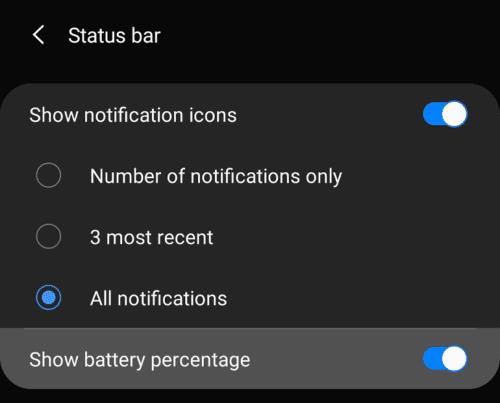
Érintse meg az utolsó bejegyzést az „Állapotsor” beállításainál, amely „Az akkumulátor százalékos megjelenítése” feliratú.
Megjegyzés: Ha telefont használ, és ez a beállítás nem ugyanazon a helyen található, próbálja meg a beállítások alkalmazásban található keresési funkciót használni. Az akkumulátor százalékos jelzőjének engedélyezésére szolgáló beállításnak elég könnyen megtalálhatónak kell lennie, ha a „százalék” kifejezésre keres. Ha ez nem működik, próbáljon rákeresni az „akkumulátor” szóra, ezzel valószínűleg több találatot fog visszanézni, de az összes akkumulátorral kapcsolatos beállítást meg kell jelenítenie.
Miután rootoltad az Android telefonod, teljes rendszerhozzáférésed lesz, és számos olyan alkalmazást futtathatsz, amelyek root hozzáférést igényelnek.
Az Android telefonodon található gombok nem csak a hangerő szabályozására vagy a képernyő felébresztésére szolgálnak. Néhány egyszerű módosítással gyorsbillentyűkké válhatnak egy gyors fotó készítéséhez, zeneszámok átugrásához, alkalmazások elindításához vagy akár a vészhelyzeti funkciók aktiválásához.
Ha a munkahelyeden hagytad a laptopodat, és sürgős jelentést kell küldened a főnöködnek, mit tehetsz? Használd az okostelefonodat. Még kifinomultabb megoldás, ha telefonodat számítógéppé alakítod, hogy könnyebben végezhess több feladatot egyszerre.
Az Android 16 zárképernyő-widgetekkel rendelkezik, amelyekkel tetszés szerint módosíthatja a zárképernyőt, így a zárképernyő sokkal hasznosabb.
Az Android kép a képben módjával lekicsinyítheted a videót, és kép a képben módban nézheted meg, így egy másik felületen nézheted meg, így más dolgokat is csinálhatsz.
A videók szerkesztése Androidon egyszerűvé válik a cikkben felsorolt legjobb videószerkesztő alkalmazásoknak és szoftvereknek köszönhetően. Gondoskodj róla, hogy gyönyörű, varázslatos és elegáns fotóid legyenek, amelyeket megoszthatsz barátaiddal a Facebookon vagy az Instagramon.
Az Android Debug Bridge (ADB) egy hatékony és sokoldalú eszköz, amely számos dolgot lehetővé tesz, például naplók keresését, alkalmazások telepítését és eltávolítását, fájlok átvitelét, egyéni ROM-ok rootolását és flashelését, valamint eszközmentések létrehozását.
Automatikusan kattintó alkalmazásokkal. Nem kell sokat tenned játékok, alkalmazások vagy az eszközön elérhető feladatok használata közben.
Bár nincs varázsmegoldás, a készülék töltésének, használatának és tárolásának apró változtatásai nagyban befolyásolhatják az akkumulátor élettartamának lassítását.
A telefon, amit sokan most szeretnek, a OnePlus 13, mert a kiváló hardver mellett egy évtizedek óta létező funkcióval is rendelkezik: az infravörös érzékelővel (IR Blaster).







